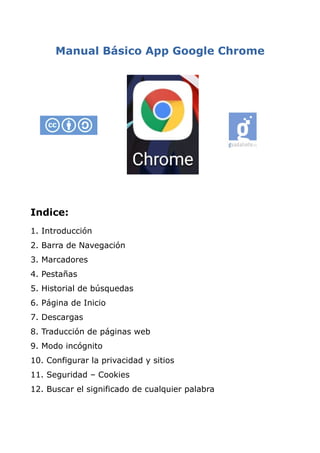El documento es un manual básico sobre el navegador Google Chrome, que abarca temas como la barra de navegación, marcadores, pestañas, historial de búsquedas, y configuración de privacidad. Proporciona instrucciones detalladas para realizar acciones como añadir marcadores, gestionar pestañas, y configurar descargas. También aborda aspectos de seguridad como el modo incógnito y el manejo de contraseñas.